- Mwandishi Abigail Brown [email protected].
- Public 2023-12-17 07:02.
- Mwisho uliobadilishwa 2025-01-24 12:26.
Microsoft PowerPoint inaweza kuwa zana madhubuti ya kuwasilisha aina fulani za ujumbe, haswa katika mipangilio ya kazini na shuleni. Ili kufaidika nayo na kufikisha ujumbe wako kwa ufanisi zaidi, unaweza kunufaika na aina mbalimbali za mpangilio wa slaidi za programu.
Hapa tunaelezea kila mpangilio na kwa nini ungetaka kuutumia. Pia tunakuonyesha jinsi ya kubadilisha mpangilio wa slaidi iliyopo au kuchagua mpangilio wa mpya.
Makala haya yanatumika kwa PowerPoint 2019, PowerPoint 2016, PowerPoint 2013, na PowerPoint kwa Microsoft 365.
Jinsi ya Kuangalia Chaguo za Muundo
Unapofungua wasilisho jipya katika PowerPoint, unaona slaidi moja yenye mpangilio wa Slaidi ya Kichwa. Ili kuona miundo mingine ya slaidi inayopatikana, kwenye utepe chagua Nyumbani > Slaidi > Mpangilio Hebu tuchunguze kila moja ya mipangilio ili uweze kuchagua ile inayofaa kwa wasilisho lako.
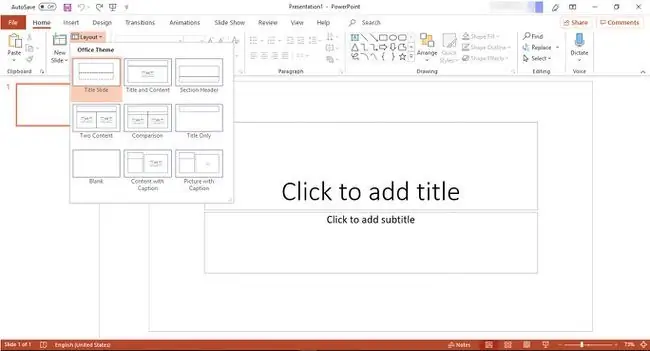
Slaidi ya Kichwa
Unapoanzisha wasilisho jipya katika PowerPoint, programu itachukulia kuwa utaanza na kichwa. Mpangilio wa Slaidi ya Kichwa unaweza kutumiwa kuwasilisha taarifa nyingine, lakini umeundwa kuwa slaidi moja ya kichwa na manukuu mwanzoni mwa wasilisho lako.
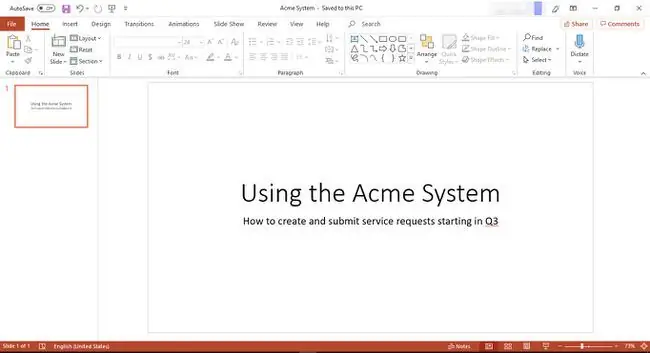
Kichwa na Maudhui
Mpangilio wa slaidi wa Kichwa na Maudhui ndio rahisi zaidi kando na Slaidi ya Kichwa. Imeundwa kwa kile inachosema hasa: kichwa na maudhui yanayohusiana na kichwa hicho. Kumbuka kwamba unaweza kuingiza si maandishi tu bali aina nyingine za maudhui pia:
- Jedwali
- Chati
- Mchoro wa SmartArt
- Picha
- Picha ya Mtandaoni
- Video
Unapoanza kujaza slaidi zako, paneli ya Mawazo ya Usanifu itaonekana kwenye upande wa kulia wa skrini. Unaweza kuchagua miundo yoyote unayopenda, au funga kidirisha kwa kuchagua X katika kona ya juu kulia.
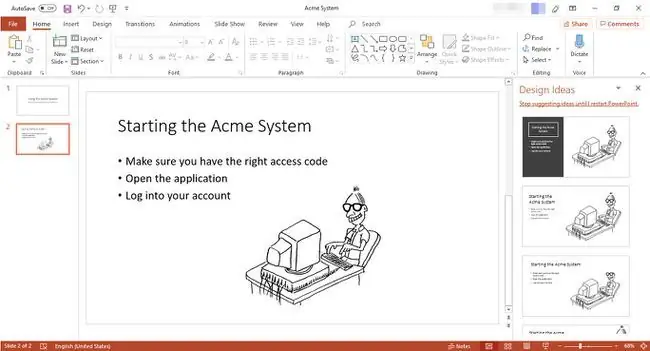
Kichwa cha Sehemu
Mpangilio wa Kichwa cha Sehemu umeundwa ili kutangaza maelezo yaliyo katika slaidi chache zinazofuata. Katika mfano wetu wa uwasilishaji, kichwa cha kichwa cha sehemu ni Moduli za Mfumo wa Acme. Kichwa hiki kinaashiria hadhira kwamba slaidi chache zijazo zitajadili moduli mbalimbali zilizomo ndani ya Mfumo wa Acme. Kwa kawaida unapaswa kutumia Vijajuu vya Sehemu ikiwa una angalau sehemu mbili.
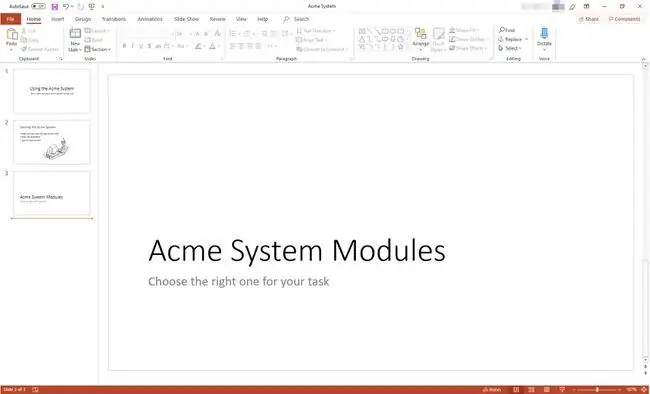
Maudhui Mbili
Mpangilio wa slaidi za Maudhui Mbili hukupa nafasi ya kutosha kwa aina mbili za maudhui. Bila shaka, unaweza kuongeza zaidi ya aina moja ya maudhui katika slaidi yoyote, lakini umbizo hili huunda maeneo yaliyobainishwa awali kwa kila aina, na kufanya slaidi yako ionekane ikiwa imeng'aa bila wewe kulazimika kusogeza visanduku vya maudhui kote.
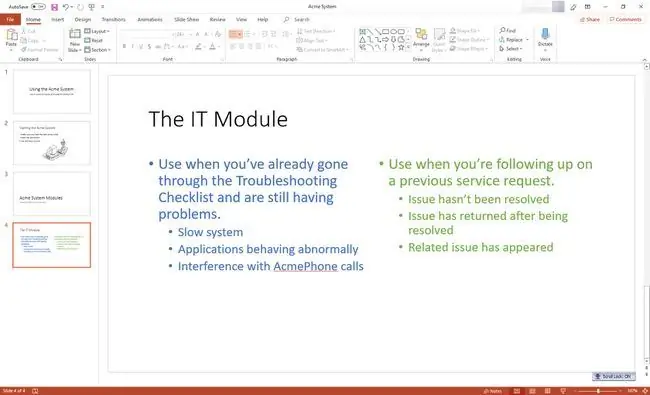
Ulinganisho
Mpangilio wa Kulinganisha unafanana na Mpangilio wa Maudhui Mbili. Isipokuwa ni kwamba mpangilio wa Kulinganisha hutoa maeneo ya kuweka vichwa kwa kila sehemu mbili. Wazo hapa ni kwamba utakuwa ukilinganisha mambo mawili katika sehemu kuu ya maandishi na kuyataja katika vichwa hivyo.
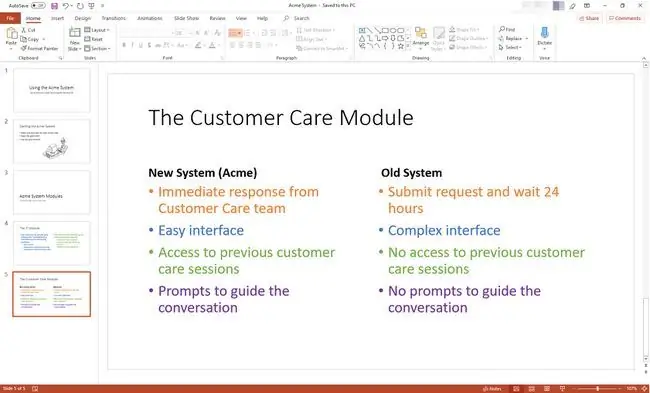
Jina Pekee
Mpangilio wa Kichwa Pekee ndio hasa inavyosema, slaidi iliyo na kishika nafasi kwa mada tu, hakuna maudhui. Unaweza kuongeza kisanduku kipya cha yaliyomo ili kuweka yaliyomo ikiwa unataka. Ikiwa sivyo, unaweza kutaka kutumia aina hii ya mpangilio wakati bado huna taarifa kuhusu mada kwenye kichwa au unapotaka kujaza nafasi iliyobaki na picha badala ya maandishi.
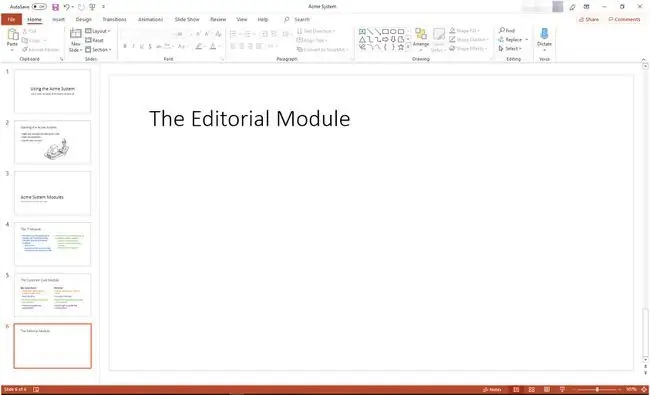
Tupu
Mpangilio wa slaidi Tupu unafaa kwa wakati unapotaka kuunda mpangilio wako mwenyewe, hasa wakati hakuna miundo mingine inayoonekana kufaa kwa maudhui yako.
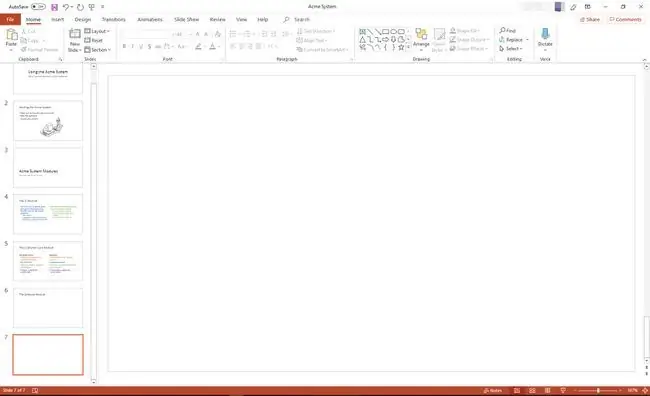
Yaliyomo Yenye Manukuu
Muundo wa Maudhui Yenye Manukuu umeundwa ili kuonyesha nukta chache fupi za vitone zenye kichwa na nukuu kuelezea kwa muhtasari kile zinahusu. Kama ilivyo kwa chaguo zingine zote za mpangilio, unaweza kuweka aina yoyote ya maudhui unayotaka kwenye visanduku vya maudhui lakini muundo huu hufanya kazi vyema kwa madhumuni yaliyokusudiwa.
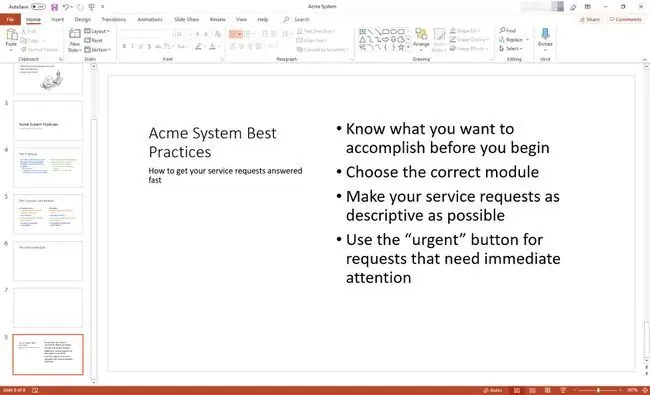
Picha Yenye Manukuu
Mpangilio huu unafanana na Maudhui Yenye Manukuu, isipokuwa kwamba picha badala ya maudhui ndicho kipengele kikuu kwenye slaidi. Kichwa na manukuu bado yanafanya kazi vizuri kwa kuelezea maudhui msingi.
Ukichagua aikoni ya picha, utaweza tu kuchagua picha tayari kwenye diski yako kuu, si picha ya mtandaoni.
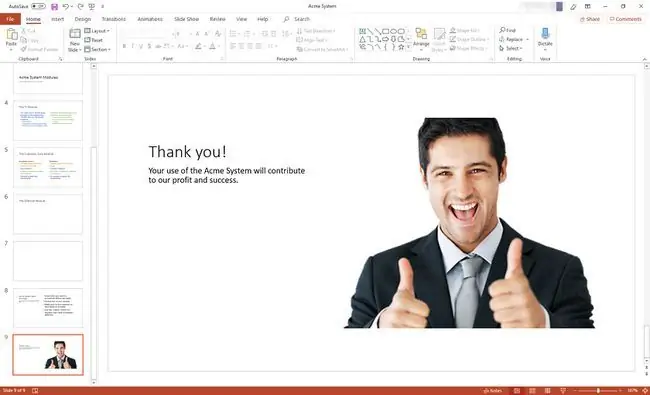
Jinsi ya Kuchagua au Kubadilisha Miundo
Ukiamua moja au zaidi ya miundo yako ya slaidi si sahihi kabisa kwa maelezo unayotaka kuwasiliana, unaweza kuibadilisha kwa urahisi. Hivi ndivyo jinsi:
-
Katika reli ya kushoto, chagua slaidi unayotaka kubadilisha.

Image -
Kwenye utepe, chagua Nyumbani > Slaidi > Mpangilio..

Image -
Chagua mpangilio unaotaka na uweke maudhui yako.

Image
Chagua Mpangilio Kabla ya Kuongeza Slaidi Mpya
Unaweza pia kuchagua mpangilio unapojiandaa kuongeza slaidi mpya. Tumia hatua zilizo hapo juu, isipokuwa hizi:
- Katika hatua 1 chagua slaidi kisha ungependa slaidi mpya ionekane.
- Katika hatua 2 tumia njia Nyumbani > Slaidi > Slaidi Mpya (chini -mshale).






